Photoshop教程:给照片添加暗调艺术效果,本例介绍了用PS给照片添加颜色及渐变填色图层,并改变所添加图层的混合模式来制作照片暗调效果,是不错的方法,希望朋友们喜欢~~
【 tulaoshi.com - PS 】
先看效果图.


[next]
1. 先打开素材图片, 新建一个图层1, 把前景色设置为#009843, 背景色设置为#00561F. 然后进行径向填充.
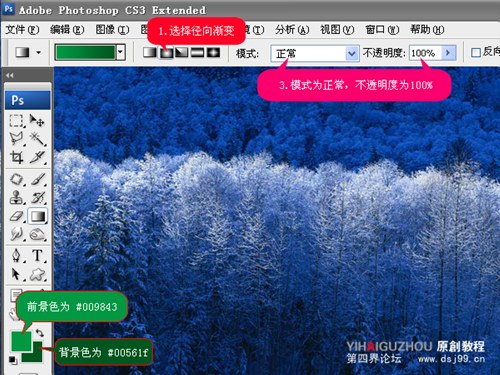
填充后效果如下图
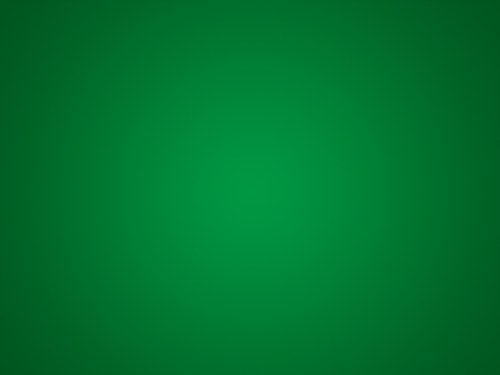
2. 把图层1的模式设置为线性光, 如下图
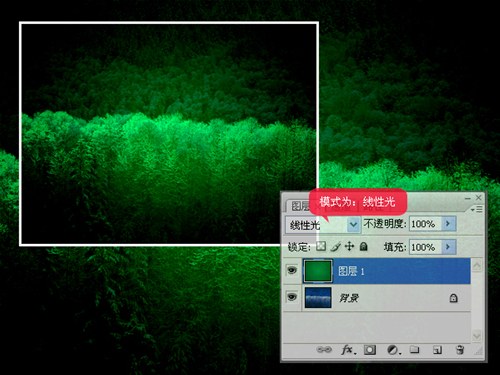
3. 在图层1上面新建一个图层2, 选择填充工作, 选择从紫色到橙色由上而下对图层进行线性渐变填充. 如下图
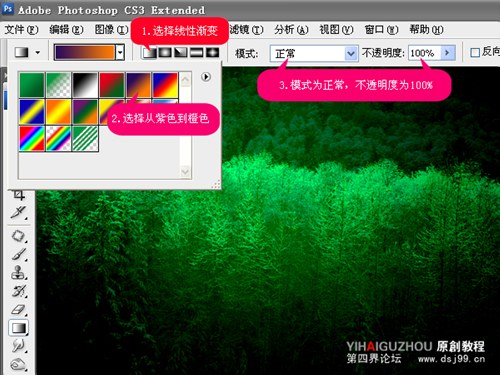
填充后效果如下图
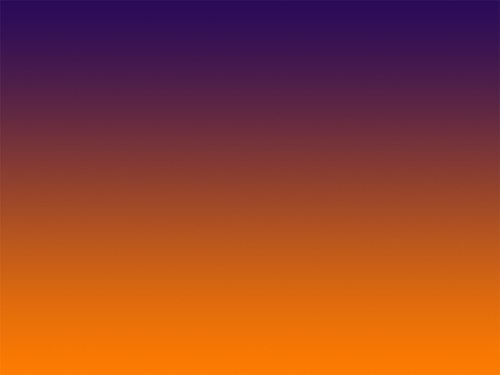
4. 把图层2的模式设置为亮光, 填充为35%, 如下图



来源:https://www.tulaoshi.com/n/20160129/1511007.html
看过《Photoshop教程:给照片添加暗调艺术效果》的人还看了以下文章 更多>>